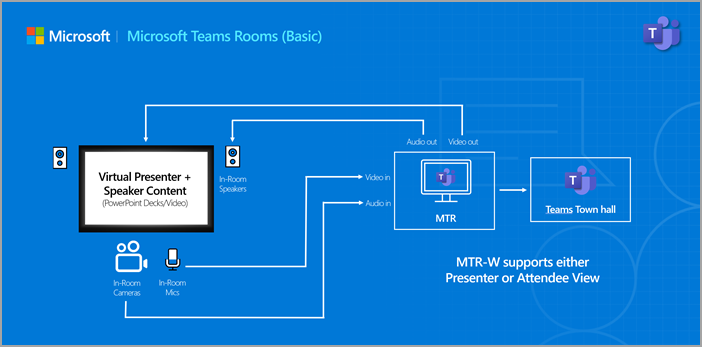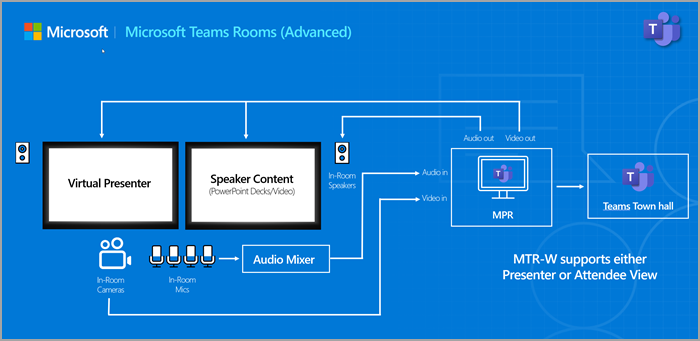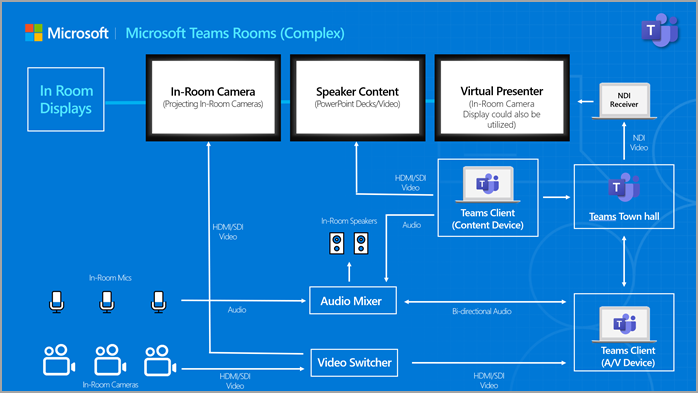Ajánlott eljárások hibrid értekezletek és események üzemeltetéséhez a Microsoft Teams Konferencia
A hibrid események olyan összejövetelek, ahol egyes személyek személyesen (például egy tárgyalóban) csatlakoznak, míg mások a Microsoft Teams használatával csatlakoznak az internethez. Ez az útmutató segít a nagyméretű hibrid események zökkenőmentes megtervezésében és futtatásában. Tippeket találhat a megfelelő berendezések kiválasztásához, a hely beállításához – az alapszintűtől az összetett Microsoft Teams-szobabeállításokig –, és gondoskodhat arról, hogy minden megfelelően működjön a személyes és az online résztvevők számára is.
Microsoft Teams-szoba: Öntermelés
A legtöbb Microsoft Teams Konferencia (MTR) egy előadó vagy egy kis csoport előadói termeként, illetve a kis óraparti résztvevői szobákként működik. Ezek a szobák általában minden szükséges felszerelést már be kell állítani, így számíthat jó hang- és videominőség nélkül extra felszerelést.
Részletes útmutatásért lásd: Eseményt üzemeltet egy Microsoft Teams-szobából.
Az alábbi berendezéseket javasoljuk:
Szobai kamerák
Ez a beállítás ideális a kis- és közepes méretű szobákhoz, kameraváltási igény nélkül. A legjobb eredmény érdekében keresse meg a 1920x1080 vagy újabb kameraminőséget.
-
További felszerelési javaslatok: Microsoft Teams-kompatibilis eszközök
Helyiségen belüli kijelzők
A szabványos MTR-beállítások általában egy vagy két képernyőt tartalmaznak – egyet a megosztott tartalmakhoz, egyet pedig a galérianézethez. Ez a konfiguráció kis és közepes méretű értekezletek esetén is jól működik.
Számos megjelenítési lehetőség érhető el; a kiváló minőségű fogyasztói TV márkák, mint az LG, Samsung, vagy TCL általában elegendő. A kijelző kiválasztásakor fontolja meg a helyiség megvilágítását, és válasszon egy QLED képernyőt, amely segít csökkenteni a tükröződéseket és javítani a láthatóságot.
-
LG 75 hüvelykes osztályú UQ7590 4K Smart TV
-
Samsung Neo QN900B 8K TV
-
TCL Q7 QLED 4K Smart TV
-
További felszerelési javaslatok: Microsoft Teams-kompatibilis eszközök
Szobai mikrofonok
Az MTR-ek támogatják a Teams használatához hitelesített beépített, asztali és mennyezeti mikrofonokat. Ezek a lehetőségek kis- és közepes méretű szobákhoz alkalmasak, még akkor is, ha a tér nem rendelkezik különleges akusztikai kezelésekkel. A háttérzajt azonban minden mikrofontípus képes átvenni. A hangminőség javítása érdekében érdemes hangcsillapító paneleket vagy helyiségszigetelést hozzáadni a beállítás során.
-
További felszerelési javaslatok: Microsoft Teams-kompatibilis eszközök
Szobai világítás
A standard helyiségvilágítás általában jól működik az alapszintű videohívásokhoz. Annak érdekében, hogy az előadók a legjobban nézzenek ki, kerülje a fények közvetlen elhelyezését, ami árnyékot okozhat, és megnehezítheti az arcuk megtekintését. A lágy, diffúz világítás jól működik, és általában több fény jobb – mindaddig, amíg kiegyensúlyozott. Cél még világítás az egész szobában, és próbálja elkerülni a durva árnyékok.
Nagy értekezlet- és eseményhelyzetek
A következő két példa bemutatja, hogyan használható egy Microsoft Teams-szoba (MTR) további berendezésekkel a nagyobb eseményekhez.
Microsoft Teams-szoba – Teljes éles környezet: Olyan értekezletek és események esetén, amelyek speciálisabb beállításokat igényelnek, mint a szabványos MTR beépített berendezései.
Microsoft Teams-szoba – Teljes egyéni éles környezet: Nagy vagy összetett terek esetén szükség lehet további felszerelésre és személyzetre, hogy megfeleljenek a speciális igényeknek.
Nincs pontos szabály arra vonatkozóan, hogy mikor érdemes megfontolni a teljes egyéni éles üzemet, de az alábbiakban néhány dolgot érdemes átgondolni, amikor eldöntjük, hogy melyik beállítás a legjobb:
-
Kamera távolsága (> 30 láb)
-
A helyiségen belüli előadók és/vagy virtuális előadók száma (>3 előadó)
-
A teremben lévő közönség mérete (50 résztvevő >)
-
A közönség bevonása és az interakció összetettsége (azaz élőben fog kérdéseket feltenni a közönségtől)
-
Hangkövetelmények (pl. egyedi csillárok, lavaliterek, szobai erősítés stb.)
-
Akadálymentességi követelmények (ASL-értelmező, CART feliratozó stb.)
-
A tartalomlejátszás összetettsége (azaz nagy felbontású videó)
-
Költségvetés (a 2. forgatókönyv jelentős költségvetést igényelhet)
-
Kockázat (milyen szintű redundancia megfelelő az esemény fontossága miatt)
Szobai kamerák
A Teams-teremben több kamerát is beállíthat, hogy az esemény dinamikusabbnak tűnjön. Ez jól működik a panelbeszélgetésekhez, vagy ha több előadóval rendelkezik.
Ha az esemény során váltani szeretne a kamerák között, szüksége lesz további berendezésekre, és valakire a kamera hírcsatornáinak kezeléséhez. Ez érdekesebb és professzionálisabb élményt nyújt.
A több kamerás beállítások javításához AI-t és más eszközöket is használhat. A legjobb eredmény érdekében használjon 1920x1080 vagy újabb felbontású kamerákat.
-
AVer Cam570 (ajánlott a tárgytól 30 lábig)
-
RXVCam70 Dual Lens Kamera (ajánlott 26 láb a tárgytól)
-
Logitech Rally 4K PTZ konferenciakamera (a tárgytól 20 méterre ajánlott)
-
További felszerelési javaslatok: Microsoft Teams-kompatibilis eszközök
Helyiségen belüli kijelzők
Ha nagy képernyőket vagy kivetítőket használ egy MTR-ben, mindenki tisztán láthatja. További képernyőket is hozzáadhat a diák, időzítők vagy távoli előadók megjelenítéséhez.
A képernyők mérete és száma attól függ, hogy milyen messze van a közönség a kijelzőtől. A fényes és tiszta képekhez a legalább 15 000 lumenes lézer kivetítők ideálisak a legtöbb terekben.
Ha a helyiségben sok a fény, fontolja meg QLED képernyők használatát a tükröződés csökkentése és a láthatóság javítása érdekében.
-
Christie 4K22A-HS-TAA
-
Akár 40 lábas képernyő
-
A képernyő távolsága alapján speciális objektívekre van szükség.
-
-
Epson EB-PQ2220B
-
Akár 40 lábas képernyő
-
A képernyő távolsága alapján speciális objektívekre van szükség.
-
-
Barco UDM-4K15
-
Akár 40 lábas képernyő
-
A képernyő távolsága alapján speciális objektívekre van szükség.
-
-
Samsung Neo QLED QN90A 98 Inch
-
A hibrid előadók figyelik a személyes előadókkal való helyszíni interakciót.
-
ASL-monitor a helyiségben lévő résztvevők akadálymentességi igényeinek kielégítéséhez.
-
A megbízhatósági monitorok ajánlottak 50–60 hüvelykre az előadótól való távolság alapján az időzítők vagy diák esetében.
-
Szobai hang
A jó hang minden eseményhez kulcsfontosságú. Ez az úgynevezett PA (nyilvános cím), és magában foglalja a hangszórók elhelyezett a teremben, hogy mindenki tisztán hallható, anélkül, hogy visszajelzést az előadói mikrofonok.
-
A Lavalier mikrofonok (kis, clip-on mikrofonok) nagyszerűek az előadók számára, akik paneleken mozognak vagy beszélnek. Segítenek a hangok egyértelmű felvételében és a háttérzaj csökkentésében.
-
Lavalier mics különösen hasznos, ha több személy beszél egyszerre.
-
A kézi mikrofonok akkor hasznosak nagy helyiségekben, ha gyorsan át kell adnia egy mikrofont a hangszórók között. De alacsony hanghoz vezethetnek, ha nem tartják elég közel a szájhoz.
-
További felszerelési javaslatok: Microsoft Teams-kompatibilis eszközök
Szobai világítás
A jó megvilágítás segít az előadóknak profi megjelenésben és a videóminőség javításában – különösen hibrid események esetén. A kameráknak elegendő fényre van szükségük a tiszta videó rögzítéséhez. Megfelelő világítás nélkül még a legjobb kamera sem ad jó eredményt.
Nagy helyeken fontos, hogy világos legyen az előadó arca és teste. Ha egynél több hangszóró van a színpadon, használjon egy fénysort, hogy mindenki látható legyen.
Használjon Three-Point világításbeállítást:
-
Kulcsfény: közvetlenül az előadó arcán ragyog.
-
Fény kitöltése: lágyítja az árnyékokat.
-
Háttérvilágító: segít az előadónak kiemelkedni a háttérből.
Ez a beállítás megkönnyíti az előadók számára a megjelenítést, és megakadályozza, hogy beleolvadjanak a szobába.
A hely méretétől, az esemény összetettségétől, illetve az előadók és résztvevők mennyiségétől függően előfordulhat, hogy a beépített berendezések nem lesznek elegendőek. Ilyen esetekben előfordulhat, hogy az éles csapatnak további felszerelést, például kamerákat, mikrofonokat, fényeket vagy hálózati eszközöket kell bevinnie, hogy minden zökkenőmentesen működjön.
Annak eldöntéséhez, hogy ez a beállítás megfelelő-e az eseményhez, tekintse meg az útmutató korábbi részében felsorolt tényezőket. Az alábbi részletek segítenek megérteni, hogy mi szükséges a sikeres éles környezethez.
Több kamera, működő kamera vagy jelentős távolság
A nagy helyszínek, például az előadótermek esetében a több kamera használata professzionális és megnyerő élményt biztosít. Ez a beállítás széles felvételeket is tartalmaz, hogy bemutassa a helyiséget, és szűk felvételeket, hogy az előadóra összpontosítson.
Ahhoz, hogy ez működjön, speciális kamerarendszerekre, lencsékre és egy csapatra lesz szüksége a működésükhöz. Az előadók száma kulcsfontosságú tényező a beállítás megtervezésekor.
-
Egy előadó esetében használjon széles körű felvételt a kontextushoz, és egy szoros felvételt a közelről való részletesség érdekében. Két kamera a minimális a letisztult megjelenéshez.
-
Ha két vagy több ember van a színpadon, tervezze meg legalább 3-5 kamerát.
-
Nagy csoportok esetén 6 vagy több kamerára lehet szükség ahhoz, hogy mindenki el tudja fedni a kamerát.
Helyezze a kamerákat különböző helyeken a szoba körül, hogy érdekes legyen a videó. Használjon vegyesen statikus nagy látószögű kamerákat, mozgó kamerákat babakocsikon vagy gimbalokon, és állványokat a sima pásztázáshoz és billentéshez.
Helyiségen belüli kijelző
Ha további képernyőket ad a térhez, azzal vonzóbbá és akadálymentesebbé teheti az eseményt. Ezek a képernyők tartalmakat, katalógusnézeteket, ASL-értelmezőket jeleníthetnek meg, és segíthetnek a túlcsorduló ülésekkel és a hibrid célközönségekkel kapcsolatban maradni.
-
A beállítás testreszabása a térhez
A használt képernyők száma és típusa a szoba méretétől és a közönség elrendezésétől függ. Fontolja meg a tér körül elhelyezett kivetítők és tévék kombinációjának használatát, hogy mindenki tisztán láthassa.
-
Akadálymentessé tétele
Az összes résztvevő támogatásához érdemes lehet feliratokkal vagy ASL-értelmezéssel ellátott képernyőket hozzáadni. Ez segít az esemény befogadóbbá és könnyebben követhetővé tétele.
-
Előadók támogatása
Nagy események esetén az előadóknak gyakran szükségük van egy időzítőre, amely a diákat mutatja, hogy szemmel tarthassák a kapcsolatot a közönséggel, és hogy láthassák azokat a távoli előadókat, akivel éppen kommunikálnak.
Pa és teljes hangbeállítások
A nagy helyszínek esetében az erős hangrendszer elengedhetetlen. Ide tartoznak a digitális mixerek, a lavalier és a kézi mikrofonok, a fülen belüli monitorok, valamint a visszajelzések elkerülése érdekében a mix-mínusz beállítás. Az olyan eszközök, mint az EQ, a tömörítés és a gating, segítenek a hang tiszta és kiegyensúlyozott megőrzésében.
Ha hangról van szó, jobb, ha több van, mint gondolnád. Kevesebb kamerával is futtathat egy jó eseményt, de ha a hang nem elég erős, az emberek azonnal észrevehetik. Mindig győződjön meg arról, hogy elegendő hangszóróval és mikrofonnal rendelkezik a tér lefedéséhez és az előadók támogatásához.
Szobai világítás
A hárompontos világítás beállítása – a kulcs, a kitöltés és a háttérvilágítás – segít az előadóknak profi megjelenésben és a videóminőség javításában. Ez a beállítás kiválóan alkalmas olyan hibrid eseményekhez, ahol a tiszta vizualizációk számítanak.
-
Világítás nagy méretű produkciókhoz
Nagyobb fázisok vagy több előadó esetén lehet, hogy extra világításra van szükség. Az állítható LED-panelek és reflektorfények segítenek abban, hogy mindenki jól megvilágított és könnyen látható legyen.
-
Vizuális izgalom hozzáadása
A világítás nem csupán a láthatóságról szól , hanem nagyszerű módja annak, hogy az esemény izgalmasnak tűnjön. Pops a színes és mozgó fények adhat energiát és stílust a tér. Ez egy költséghatékony módja annak, hogy az esemény kitűnjön.
További segítségre van szüksége?
A Microsoft Teams Event Services nagyobb támogatást nyújthat a nagy méretű értekezletek és események tervezéséhez vagy futtatásához. További információ: Microsoft-bevezetés.